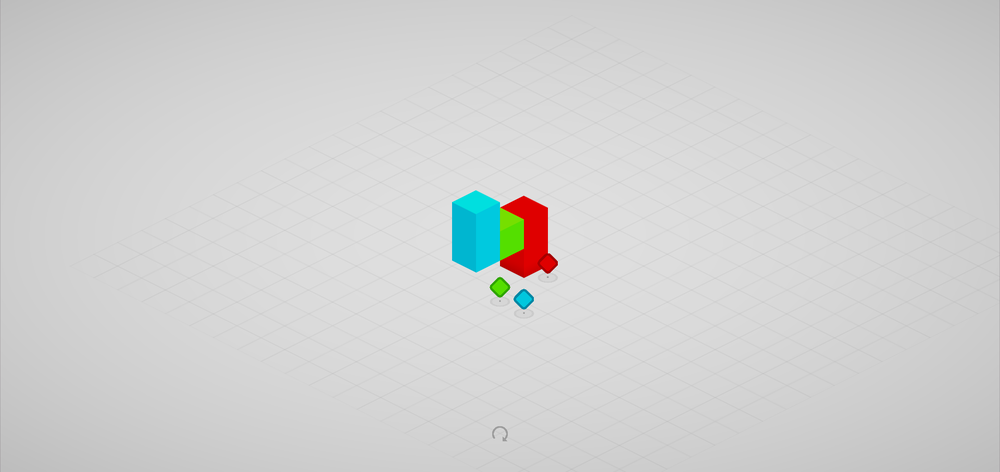Minimalistisk uppgiftshantering med Todo.txt Touch
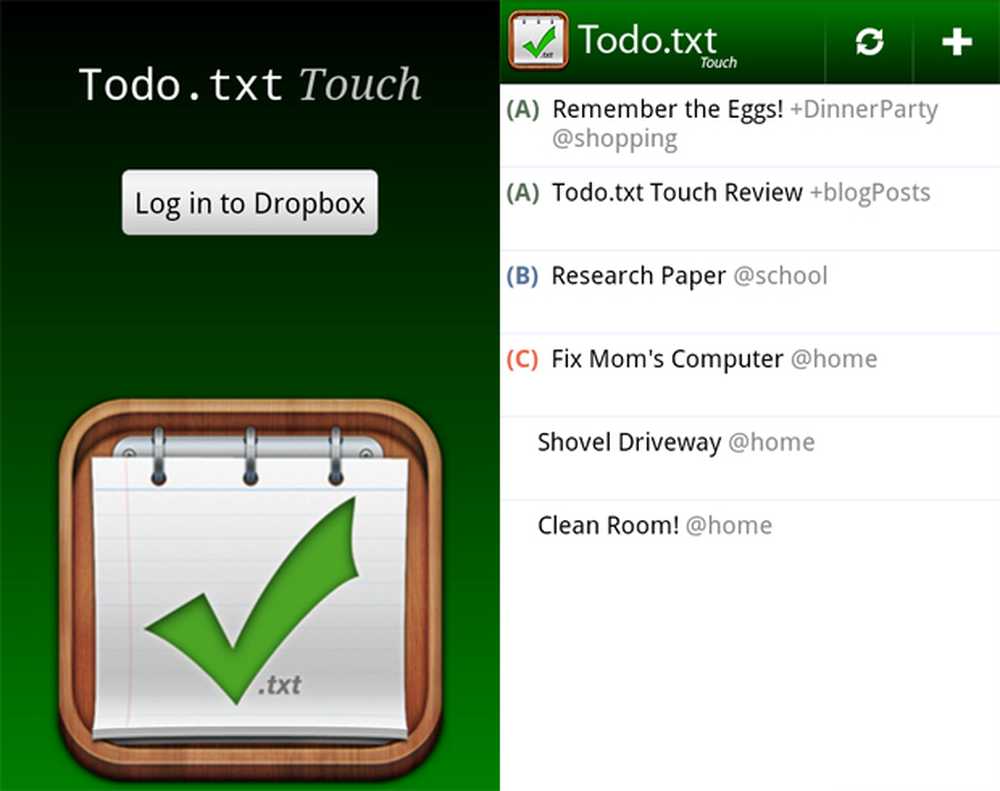
Todo.txt Touch är en inbyggd Android-app för Gina Trapani's open source kommandoradsgränssnitt, Todo.txt - ett enkelt verktyg som låter dig hantera en todo-lista baserad runt en enkel rentextfil. Från webbplatsen:
Att skriva kommandon på din mobiltelefon är inte enkelt eller roligt, och det går inte heller att synkronisera filer från telefonen till datorn. För tillfället kombinerat med Dropbox hjälper Todo.txt Touch dig att hantera din todo.txt på språng och synkroniserar automatiskt filen till alla dina enheter.
I den här översynen tar vi en titt på Todo.txt Touch och vad den har att erbjuda.
Komma igång
Innan vi börjar, bör jag observera att medan arbetet görs för att stödja andra plattformar, behöver du för närvarande ett Dropbox-konto för att använda Todo.txt Touch; Du kan få ett gratis konto här.
Det finns två ställen där du kan få Todo.txt Touch. Den första är Android Market, där det kostar $ 2,00. Den andra är Github, där du kan ladda ner apk, såväl som källkoden, gratis. Att ladda ner det från Github är bra om du vill försöka appen först eller om du vill göra egna anpassningar (förutsatt att du är bekant med programmering för Android-enheter), men en nackdel är att den inte kommer att uppdateras till nyare versioner automatiskt. Du måste täcka ut $ 2,00 och köpa det från marknaden för att få det.
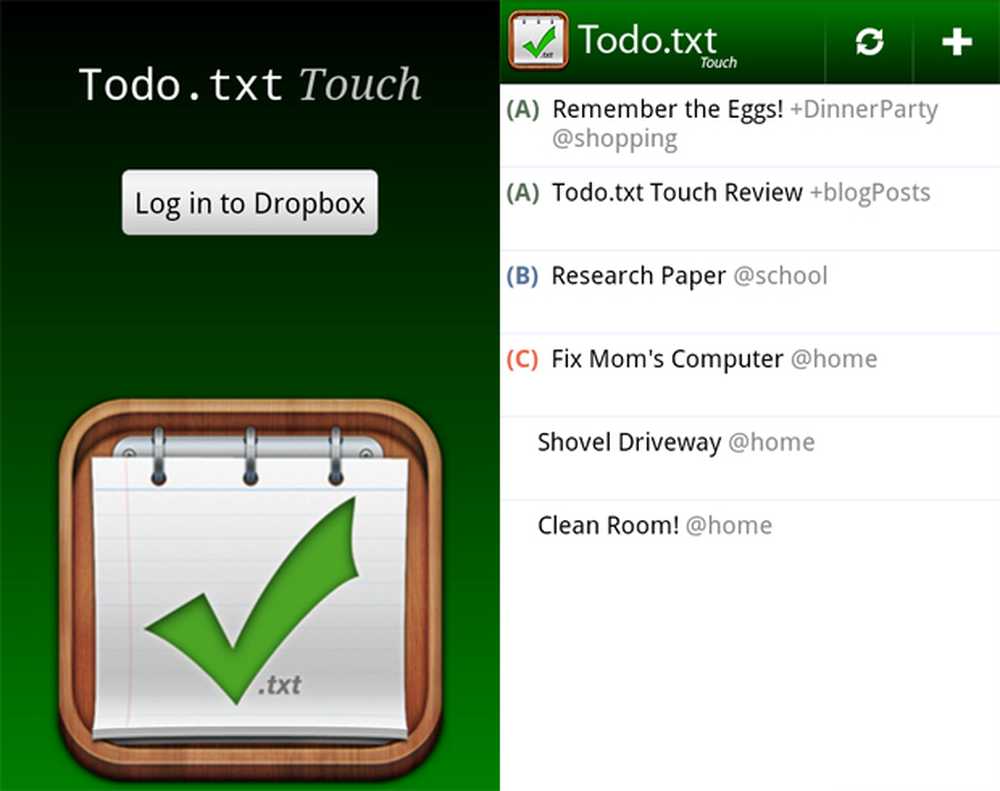
Logga in och startskärm
När du har hämtat och installerat appen blir du uppmanad att logga in på Dropbox. Om du gör det skapas automatiskt /todo/todo.txt, där alla dina uppgifter kommer att hållas.
Om du redan har en todo.txt filen i en annan mapp i Dropbox, kan du ändra platsen genom att trycka på menyknappen på enheten, välja Inställningar och bläddra ner till "Filplats". När du ändrar platsen, var noga med att inkludera föregående snedstreck: /a/different/path/todo.txt. Appen kommer då att dra dina uppgifter därifrån. På samma sätt, om du redan är en todo.txt-användare men är ny i Dropbox rekommenderar jag att du kopierar din nuvarande todo.txt-fil till / todo / mappen i Dropbox och ändrar filen todo.cfg på datorn så att den pekar på ny filplats. På så sätt har du inte två versioner av din todo-lista.
Todo.txt Syntax och villkor
Todo.txt har några termer och symboler för att ange olika funktioner inom appen som du borde veta om innan du lägger till din första uppgift.
- prioriteringar: Att lägga till en prioritet i en uppgift kommer att öka dess betydelse genom att notera den över andra uppgifter, samt att ge den en färgkod så att den sticker ut. Du prioriterar en uppgift genom att lägga till ett brev från A-E, så här: (A). Medan du kan lägga till detta var som helst inom uppgiften, har det blivit standard för att lägga till det i början av uppgiften, så här: (A) Kom ihåg äggen!
- projekt: Projekt används för att hålla en grupp mindre uppgifter tillsammans. Du markerar en projekt titel med en + skylt. Återigen kan de gå någonstans, men de flesta lägger till det i slutet av uppgiften. Exempel: (A) Kom ihåg ägg! + DinnerParty
- sammanhang: Betecknad med en @ symbol, är kontextet var (eller i vilket sammanhang) du hanterar uppgiften. Till exempel: @Hem, @arbete, @telefon. Liksom de andra kan du lägga till ett sammanhang var som helst; som projekt, läggs de vanligtvis i slutet. I vårt exempel: (A) Kom ihåg ägg! + DinnerParty @shopping
Lyckligtvis för oss hanterar Todo.txt Touch det mesta av detta själv. När du lägger till en uppgift kan du välja en prioritet och ett befintligt projekt eller sammanhang från en väljmeny. Det betyder att vi bara behöver lägga till ett projekt eller sammanhang en gång. Låt oss skapa några uppgifter!
Skapa och hantera uppgifter
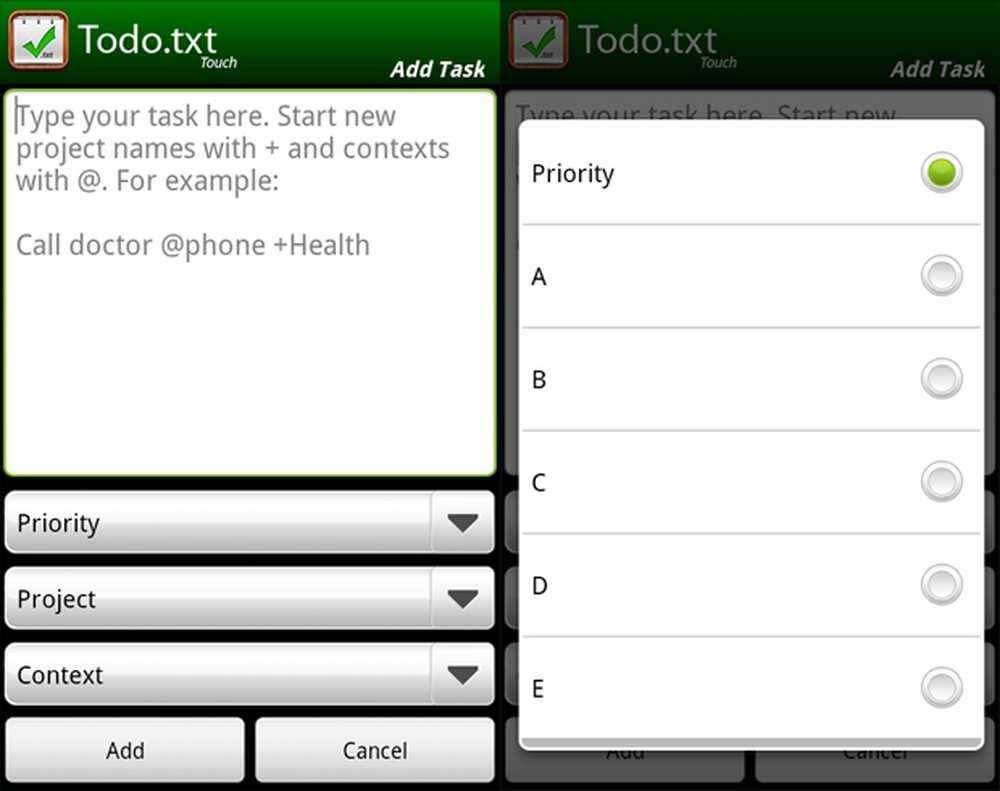
Lägg till och prioriterade skärmar
Todo.txt har ett otroligt enkelt gränssnitt, så det är mycket enkelt att lägga till en uppgift. Du kan lägga till uppgifter på tre sätt:
- Med + -skylten längst upp till höger i appen
- Genom att trycka på menyknappen på din enhet och välja "Lägg till uppgift"
- Genom en genvägsymbol som du kan lägga till på din startsida (för att göra detta, tryck långsamt på startskärmen, och när du blir ombedd att lägga till något, välj Genväg och sedan Lägg till uppgift)
Eftersom vi ännu inte har några uppgifter måste vi lägga till i projektet och sammanhanget själva: skriv Kom ihåg äggen! + DinnerParty @shopping. Vi kan fortfarande använda markeringsfältet Prioritet, som automatiskt lägger prioriteten i början av uppgiften. Välj en prioritet, klicka på "Lägg till" och du har din första uppgift!
För att hantera din uppgift, tryck bara på den för att få fram en snabbmeny med fyra alternativ: Komplett, Prioritera, Uppdatera och Radera. Medan de alla är ganska självförklarande vill jag påpeka skillnaden mellan Complete och Delete. Om du tar bort en uppgift tar du bort den från din todo.txt-fil. Komplett kommer att markera det kommer en 'x' och behåll den i din todo.txt-fil, så småningom arkivera den i en fil som heter done.txt. Inom kommandoradsgränssnittet finns det några rapporteringsalternativ som använder den här filen.
Organisera uppgifter
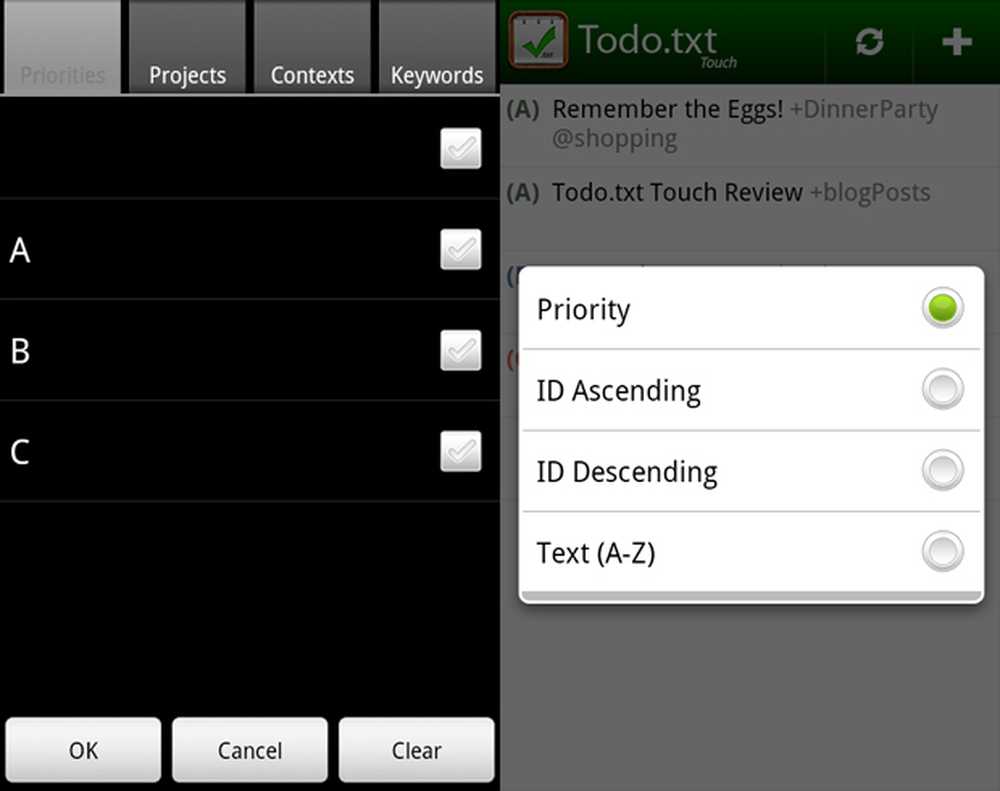
Filtrera och sortera skärmar
Todo.txt Touch kommer också med några extra alternativ för att organisera dina uppgifter. Tryck på menyknappen på din enhet för att få fram dessa alternativ.
- Filtrera: Med det här alternativet kan du visa vissa uppgifter baserat på prioritet, projekt, sammanhang eller sökord. Till exempel kan du bara visa uppgifter med prioritet (EN) eller sammanhang @handla. Med sökord kan du filtrera uppgifter efter en valfri term.
- Sortera: Du kan sortera din arbetslista fyra olika sätt. Prioritet (standard) sorterar dina uppgifter baserat på prioritet, sorterar dem A-E, följt av uppgifter utan prioritet. Om två uppgifter har samma prioritet, kommer de då att listas med ID. ID: n är helt enkelt den ordning i vilken de tillkom. Du kan sortera dina uppgifter med ID Ascending, som listar äldsta uppgifter först eller genom ID Descending, som listar de senaste uppgifterna först. Slutligen kan du sortera dina uppgifter med Text, vilket är en alfabetisk lista över dina uppgifter (exklusive prioritet).
- Sök: Detta kommer att söka igenom och visa uppgifter baserade på en sökterm, precis som sökordsfiltret gör. Det finns två sätt att söka: genom snabbmenyn och genom att trycka på Sök-knappen på din enhet.
inställningar
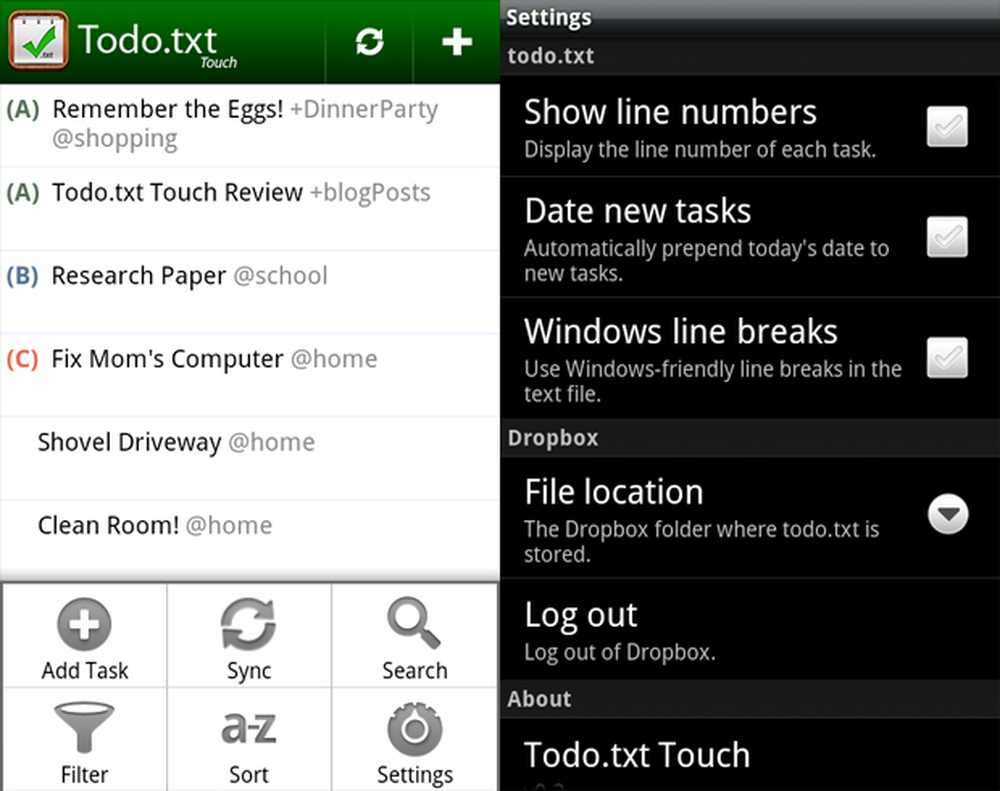
Alternativ och inställningsskärm
Jag nämnde inställningarna (tillgänglig genom att trycka på menyknappen) tidigare när jag berättade hur du ändrar platsen för din todo.txt-fil. Andra inställningar gör det möjligt att visa linjenummer per uppgift (vilket är samma som ID), datum nya uppgifter, vilket lägger till datumet till början av nya uppgifter i YYYY-MM-DD-format, lägg till Windows-raster i om du planerar att komma åt filen todo.txt på en dator och logga ut ur Dropbox. Du kan också komma till den officiella webbplatsen, todotxt.com, genom att trycka på "Todo.txt Touch" under avsnittet Om.
Slutgiltiga tankar

QR-kod
Även om den här appen fortfarande är i sina tidiga skeden (version 0.2), är det en bra, enkel, lättanvänd app för att hantera din att göra lista. Dessutom har du möjlighet att hantera din lista på vilken plattform som helst, så länge som den har en textredigerare. Min enda förfrågan är en startskärms widget (som för närvarande finns i verken, för att se vad som finns i arbeten för den här appen kan du gå vidare till Github för att se andra kommande funktioner). Det är definitivt värt $ 2!